部分用户在更新Win11时出现错误码,导致系统无法升级Win11。这时候要看系统配置是否不符合升级Win11的条件。如果配置合格,可能是系统设置的问题。下面是解决的方法。

更新Win11错误代码解决方案
1.首先,我们进入控制面板,将右上角的查看模式设置为 大图标 ,并输入 管理工具 。

2.进入后,找到并双击它 。服务 选项。

3.在服务列表中查找 windows更新 ,右键单击它,然后单击 。停止 。

4.停止后,打开这台电脑,来到 c:windows software distribution ;路径位置。

5.然后双击进入 数据存储 文件夹

6.删除里面的所有文件。如果弹出提示框,单击 继续 去做吧。

7.删除后返回上级菜单,双击进入 。下载 文件夹

8.删除所有文件,如果出现提示,请单击 。继续 。

9.删除所有服务后,返回到之前的服务列表并添加 windows更新 重启服务正常更新win11。

 小白号
小白号










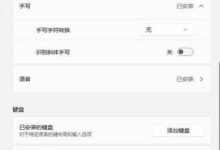



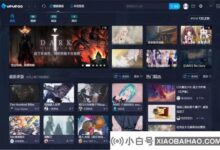

评论前必须登录!
注册